Orders inleggen
In dit artikel vindt u de stappen omtrent het aanmaken en versturen van orders voor verscheidene effecten. Via het menu aan de linkerkant kunt u het gewenste handelsplatform selecteren.
LYNX+
Product zoeken
In LYNX+ kunt u specifieke effecten opzoeken met behulp van de zoekbalk in de rechterbovenhoek. Dit kan op basis van de naam, ISIN-code of specifieke ticker van het product.
Als u deze informatie niet heeft, kunt u ook de populairste indices gebruiken om aandelen op te zoeken door in het menu bovenaan op Markt te klikken. Door het land en de index te selecteren, kunt u producten vinden die u zelfs direct vanaf dit overzicht kunt verhandelen.
Als u derivaten zoals opties, futures of CFD’s wenst te verhandelen, dient u eerst het onderliggende product te zoeken en te selecteren. Vervolgens selecteert u het producttype dat u wenst te verhandelen boven de grafiek van de onderliggende waarde.
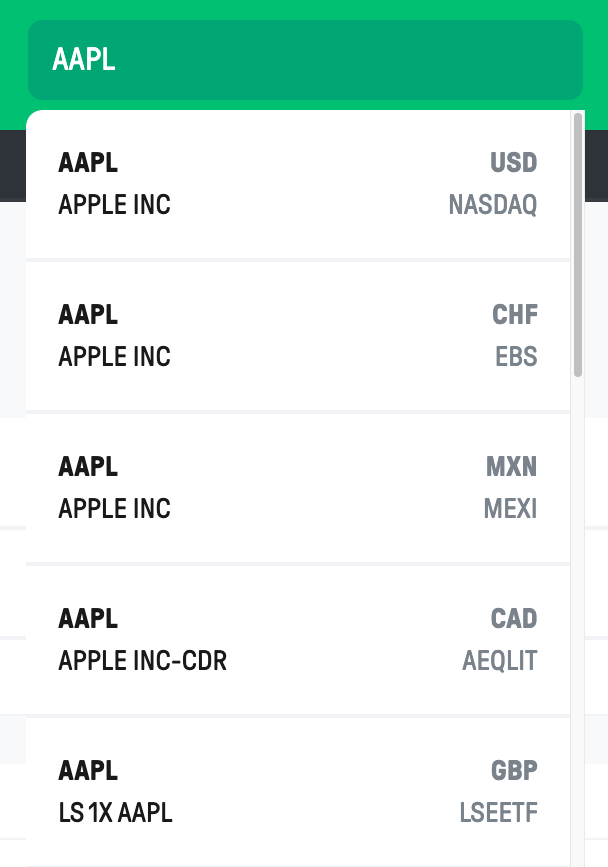
Order creëren
Zodra u het product heeft gevonden dat u wenst te verhandelen, gaat u naar het productoverzicht. Hier kunt u in de rechterbovenhoek klikken op Kopen of Verkopen.
Als u derivaten wilt verhandelen in plaats van aandelen, kunt u dit derivaat selecteren boven de aandelengrafiek. Met de knoppen K of V in de Actie kolom kunt u dit derivaat onmiddellijk verhandelen. Zodra u op een van deze knoppen klikt, wordt er een orderticket geopend waarmee u nog steeds kunt schakelen tussen een koop- of verkooporder.
Hier is een lijst met alle verschillende parameters die u kunt aanpassen in dit orderticket:
- Beurs – Bepaal of u een Smart Routing order wilt aanmaken of het order op een specifieke beurs wilt plaatsen. SMART-routing is de standaard geselecteerde methode voor uw orders.
- Aantal – Geef de hoeveelheid aan die u wilt kopen of verkopen.
- Ordertype – Specificeer het ordertype dat u wilt gebruiken (LMT, MKT, STP, TRAIL, enz.). Meer informatie vindt u hier.
- Geldigheidsduur – Geef de duur van uw order aan. Meer informatie vindt u hier.
- Prijs – Voer de gewenste prijs in, afhankelijk van uw ordertype.
- Voer uit buiten reguliere handelstijden – Vink dit vakje aan als u wilt dat uw order buiten de reguliere handelstijden kan worden uitgevoerd.
- Voeg target of stoploss toe – Hier kunt u een target en/of stop loss aan uw hoofdorder toevoegen. Meer informatie vindt u hier.
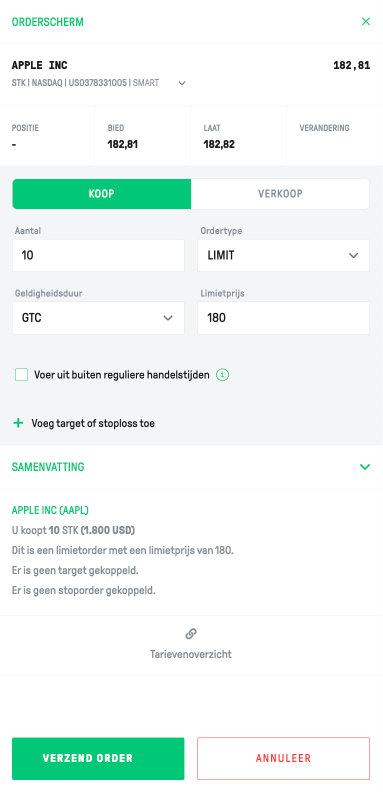
Nadat het orderticket is aangemaakt, heeft u de optie om de samenvatting te bekijken. Hier kunt u de volgende details bekijken:
- Aantal
- Ordertype
- Prijs
- Optioneel gekoppelde orders
- Transactiekosten
U kunt ook de margin-impact van deze order op uw account bekijken. Klik hier voor meer informatie over margin.
Het is ook mogelijk om hier het Ex-Ante Kostenoverzicht te downloaden.
Order versturen
Als u tevreden bent met uw order, kunt u op Verzend order klikken en wordt uw order naar de beurs gestuurd. Om het order te annuleren, klikt u op Annuleer.
Openstaande orders bekijken
In het tabblad Portefeuille kunt u uw uitstaande orders bekijken. Dit vindt u onder Samenstelling portefeuille in het tabblad naast uw Posities.
Hier kunt u er ook voor kiezen om uw uitstaande orders bij te werken. U kunt de hoeveelheid, geldigheidsduur en prijs van uw order wijzigen.
U kunt op het potloodicoon aan de rechterkant klikken om deze order te wijzigen, waardoor er weer een nieuw orderticket wordt geopend. Als u andere specificaties voor uw order wilt wijzigen, kunt u de uitstaande order volledig annuleren door op het x-icoont te klikken. Hierna kunt u opnieuw een order inleggen met de nieuwe specificaties.
Trader Workstation
Product zoeken
U kunt het gewenste product in TWS zoeken door met de linkermuisknop op een lege regel te klikken en de tickercode, naam of ISIN van het gewenste effect in te voeren. U kunt ook de Ticker Lookup rechtsboven gebruiken.
Als u bijvoorbeeld zoekt op tickercode AAPL, vindt u de volgende lijst. Hier kunt u het gewenste producttype en beurs selecteren. Op het voorbeeld ziet u bijvoorbeeld dat APPLE wordt aangeboden op diverse beursen en vindt u onder de NASDAQ ook de mogelijkheid om te navigeren naar derivaten zoals opties.
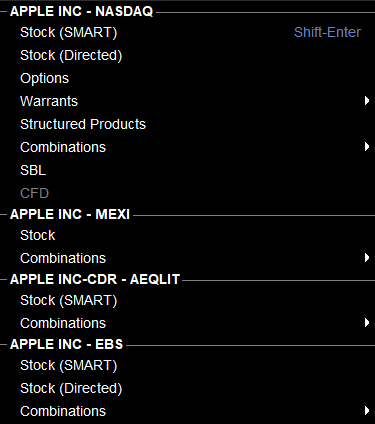
Order creëren
U kunt het Orderticket gebruiken om alle orderattributen in te stellen vanuit één venster met tabbladen.
U kunt het orderticket openen door linksboven op Order te klikken. Als u al een bepaald effect hebt geselecteerd, wordt automatisch een orderticket voor dat effect geopend. U kunt de onderliggende waarde wijzigen door de naam, tickercode of ISIN te typen in de kolom Financial Instrument bovenaan het orderticket.
U kunt de volgende velden in het orderticket wijzigen:
- Quantity – Geef de hoeveelheid aan die u wilt kopen of verkopen.
- Order Type – Specificeer het type order (LMT, MKT, STP, TRAIL, enz.). Meer informatie vindt u hier.
- Limit Price – Voer de gewenste limietprijs in.
- Stop Price – Voer de gewenste stopprijs in.
- Destination – Deze kolom geeft aan naar welke beurs uw order wordt verzonden, verstuurd u het order direct naar een specifieke beurs of SMART.
Aan de rechterkant van het orderticket kunt u de Time-In-Force (TIF) opgeven. Hier kunt u de duur van uw order ingeven. Meer informatie vindt u hier.
Vervolgens kunt u ook het vakje aanvinken om uw order buiten de reguliere handelstijden uit te laten voeren.
Onder het tabblad Misc. vindt u ordertoevoegingen, zoals:
- Trigger Method – U kunt de triggermethode van uw voorkeur selecteren. Voor meer informatie hierover, klik hier.
- One-Cancel-Another Group – Koppel meerdere orders aan elkaar die worden geannuleerd als één ervan wordt uitgevoerd.
Order koppelen
U kunt een order aan een bestaande order koppelen door met de rechtermuisknop op een open orderregel te klikken en vervolgens op Attach > Bracket Order te klikken. Meer informatie vindt u hier.
Order versturen
Linksonder in het orderticketvenster kunt u op Preview drukken voor een samenvatting van uw order. U kunt meteen zien wat de impact van uw order is op de margin van uw portefeuille. Meer informatie over margin vindt u hier.
Klik vervolgens op Override & Transmit om het order naar de markten te sturen of op Close the preview. Klik na het invullen van het orderticket op Transmit om het order naar de beurs te sturen.
Openstaande orders nakijken
U kunt alle lopende orders nakijken in het Pending (All) tabblad in TWS. Uw lopende orders zijn ook zichtbaar onder de effecten waarvoor u actieve orders heeft.
Tabbladen met actieve orders zijn in het rood gemarkeerd.
LYNX Trading App
Product zoeken
U kunt het gewenste product opzoeken in de LYNX Trading App door op het vergrootglasicoon rechtsboven te klikken en de tickercode, naam of ISIN van het gewenste effect in te voeren. U kunt het gewenste effect ook opzoeken door in het midden onderaan op Transactie te klikken en nogmaals op het vergrootglasicoon te klikken.
Klik daarna op Search om de verschillende productcategorieën te zien die beschikbaar zijn voor de onderliggende waarde.
Order creëren
Nadat u de gewenste productcategorie heeft geselecteerd, komt u in het scherm waar u verder kunt gaan met kopen of verkopen. Hiernaast kunt u ook de grafiek en fundamentele indicatoren raadplegen.
Als u op Buy of Sell klikt, krijgt u toegang tot het orderticket, waarin u de parameters kunt aanpassen zoals hoeveelheid, geldigheidsperiode, ordertype, prijs, etc. Meer informatie over de verschillende ordertypes vindt u hier.
U kunt de geldigheidsperiode instellen onder Time-in-force. Meer informatie vindt u hier.
Het is ook mogelijk om uw order buiten de reguliere handelstijden uit te voeren. Hiervoor moet u Outside RTH (buiten reguliere handelstijden) aanvinken.
Order versturen
Voordat u het order verzendt, kunt u de parameters, uw margin-impact en de commissie controleren via het Preview/rekenmachine-icoon rechtsonder.
Veeg naar rechts over de knop Slide To Submit Sell/Buy om het order in te dienen. Het order wordt nu in de markt geplaatst.
Openstaande orders nakijken
U kunt de huidige orders controleren door in het midden onderaan op Trade te klikken en vervolgens op Orders. Hier kunt u lopende orders aanpassen of annuleren.
Om een order te annuleren veegt u naar rechts over de knop Slide to Cancel. Indien u wijzigingen heeft aangebracht, kunt u deze bevestigen door naar rechts te vegen over de knop Slide To Modify.
Veelgestelde Vragen
Alle effecten worden altijd afgerekend in de valuta waarin deze genoteerd staan.
Als u een marginrekening heeft, hoeft u niet per se vooraf valuta om te wisselen. U heeft dan zelf de keuze of u de vreemde valuta wilt lenen, of dat u voor- of achteraf toch een valutaconversie doet. Als u dat laatste niet doet, betekent dit dat u de vreemde valuta leent en u hier rente over betaalt.
Zie daarvoor onze tarieven.
Als u wel een valutaconversie doet, betekent dit dat u meer valutakoersrisico loopt. Beide keuzes hebben derhalve voor- en nadelen en u heeft dit zelf in de hand. Houd tot slot altijd uw cashposities in de gaten.
Als u een cashrekening heeft, dient u te allen tijde voldoende cash te hebben staan in de vreemde valuta waarin het effect wat u wilt kopen, genoteerd staat. Als u de vreemde valuta nog niet cash in portefeuille heeft, dient u derhalve vooraf een valutaconversie uit te voeren.
Binnen LYNX+, TWS of de LYNX Trading App kunt u eenvoudig valuta omwisselen. Instructies voor het omwisselen van valuta vindt u hier.
Uw order wordt uitgevoerd in de valuta van het onderliggende effect of de onderliggende waarde waarin u handelt. Op alle drie de handelsplatformen, LYNX+, TWS en de LYNX Trading App, kunt u de handelsvaluta voor elk product zien:
- In LYNX+, wanneer u een product zoekt en het productoverzicht opent, wordt de handelsvaluta weergegeven in de productdetails aan de rechterkant.
- In TWS kunt u de handelsvaluta vinden door op het gewenste product te klikken, waarna de valuta wordt weergegeven in de Product Details.
- Op dezelfde manier is in de LYNX Trading App de handelsvaluta zichtbaar wanneer u een product selecteert en de geschatte kosten in het orderticket bekijkt voordat u de transactie plaatst.
Ja, u kunt derivaten verhandelen door het gewenste product boven de grafiek van het aandeel te selecteren.
Ja, het is mogelijk om uw orders buiten de normale handelsuren uit te voeren. U kunt deze optie selecteren afhankelijk van het handelsplatform dat u gebruikt. Vind de juiste stappen voor elk platform in het bovenstaande artikel.
Zodra u uw order heeft ingediend, kunt u de status ervan controleren op het tabblad Portefeuille van LYNX+. Ga in de LYNX Trading App naar het gedeelte Trade en klik op Orders.
De orderstatus geeft informatie in het Trader Workstation (TWS) over de huidige uitvoeringsstatus van uw ingevoerde orders. U vindt alle openstaande orders onder het tabblad Pending (All).
Hieronder vindt u een uitleg van alle kleuren die de balk kan aannemen:
| Betekenis | |
|---|---|
| ⬤ | Lichtblauw Uw order is verzonden naar de beurs, maar nog niet geaccepteerd en/of bevestigd. |
| ⬤ | Donkerblauw Uw order is vastgelegd en geaccepteerd door onze orderserver (niet de beurs), maar nog niet getriggerd en dus nog niet naar de beurs verzonden. |
| ⬤ | Groen Uw order is naar de beurs verstuurd, geaccepteerd en bevestigd. |
| ⬤ | Magenta U heeft een verzoek tot annulering van uw order ingediend. De annulering is bevestigd door de orderserver, maar nog niet door de beurs. Terwijl de annulering in behandeling is, kan er nog steeds een uitvoering plaatsvinden. |
| ⬤ | Rood Uw annulering is geaccepteerd en bevestigd door de beurs. |
| ⬤ | Bruin De bijgevoegde orders (bijv. bracket order) zijn geaccepteerd door onze orderserver, maar worden pas actief nadat de hoofdorder is uitgevoerd. |
| ⬤ | Oranje U heeft een verzoek tot annulering van uw order ingediend. Het systeem heeft de annulering ontvangen, maar nog niet bevestigd. Terwijl de annulering in behandeling is, kan uw order nog steeds worden uitgevoerd. |
| ⬤ | Paars Uw order is geaccepteerd door de orderserver of de beurs, maar is nog niet actief. Zodra uw order is geactiveerd, verandert de kleur. |
| ⬤ | Lila Uw order is afgewezen door de orderserver vanwege beperkingen (meestal gerelateerd aan een te grote ordergrootte). U kunt het order aanpassen en opnieuw indienen. |
| ⬤ | Grijs Het order wordt momenteel aangemaakt, maar is nog niet verzonden. |
Het juiste ordertype hangt af van uw handelsstrategie en voorkeuren. U kunt voor gedetailleerde informatie over elk ordertype dat we ondersteunen naar onze pagina met ordertypes.
In geval van gedeeltelijke uitvoering blijft de resterende hoeveelheid als een openstaande order volgens de geldigheidsduur van het order. Als het bijvoorbeeld een DAY order is en deze wordt gedeeltelijk uitgevoerd, zal deze aan het einde van de dag worden geannuleerd.
U kunt gedeeltelijk ingevulde orders volgen in de sectie Openstaande orders van LYNX+, TWS of de LYNX Trading App.
Uw openstaande orders kunt u vinden in de Portfolio-sectie van LYNX+ onder Uitstaande orders, in TWS onder het tabblad Pending (All) of in de LYNX Trading App wanneer u op Trade > Orders tikt.
Er zijn verschillende redenen waarom een order geannuleerd kan worden, waaronder het bereiken van de vervaldatum (voor GTD orders), uitoefening van een andere order in dezelfde OCA groep, of onvoldoende beschikbare middelen. Beurzen kunnen onder bepaalde omstandigheden ook orders annuleren. Neem contact op met onze Servicedesk voor meer informatie over waarom uw order is geannuleerd.
De prijs voor het indienen en uitvoeren van een order varieert op basis van het producttype, de hoeveelheid en de lokale belasting. Wanneer u een order plaatst, ontvangt u altijd een kostenoverzicht voordat u het order indient.
Kijk voor informatie hierover op onze tarieven pagina op onze website.
De handelsuren verschillen per beurs en financieel product. Deze informatie is te vinden op de productpagina in LYNX+ of door dubbel te klikken op het product in TWS.
Ja, uw order wordt uitgevoerd tegen de geldende marktprijzen op het moment van uitvoering, zodat u verzekerd bent van een eerlijke en nauwkeurige prijsbepaling.
SMART staat voor Smart Market Routing Technology. Het is een intelligent orderrouting systeem dat ervoor zorgt dat uw orders worden uitgevoerd tegen de best beschikbare prijzen op meerdere beurzen. Meer informatie vindt u hier.
